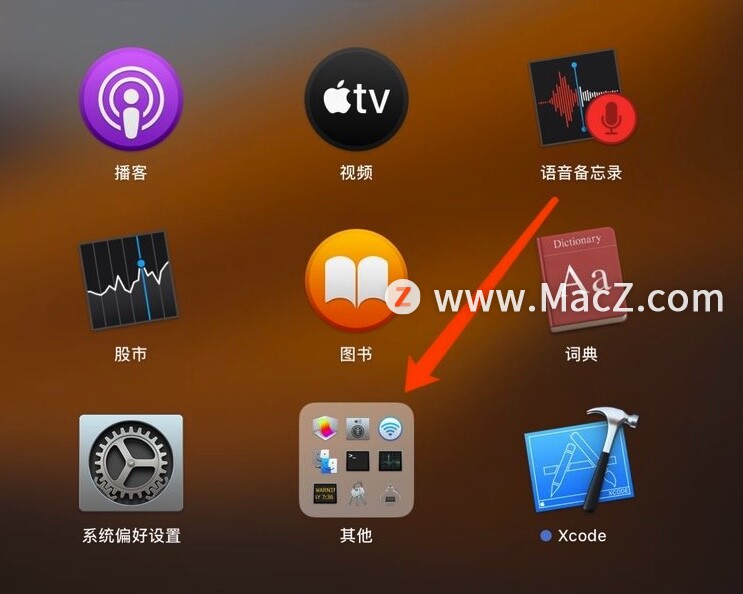在使用Mac电脑过程中,有时候我们有急事需要马上离开,这时候如何快速触发屏幕保护程序,来保护自己的隐私呢?下面我们分享在Mac电脑中快速触发屏幕保护程序的操作步骤。
Lightroom Classic 教程「2」,如何在 Lightroom Classic 中整理照片?
欢迎观看 Lightroom Classic 教程,小编带大家学习 Lightroom Classic 的基本工具和使用技巧,了解如何在 Lightroom Classic 中整理照片。
1、打开Mac电脑的系统偏好设置,
2、在系统偏好设置界面,点击“桌面与屏幕保护程序”;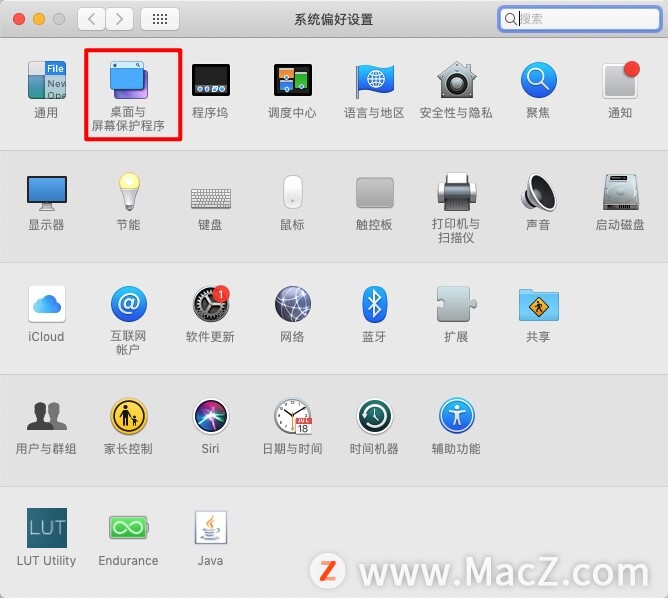 3、进入桌面与屏幕保护程序的设置窗口,点击“屏幕保护”标签;
3、进入桌面与屏幕保护程序的设置窗口,点击“屏幕保护”标签;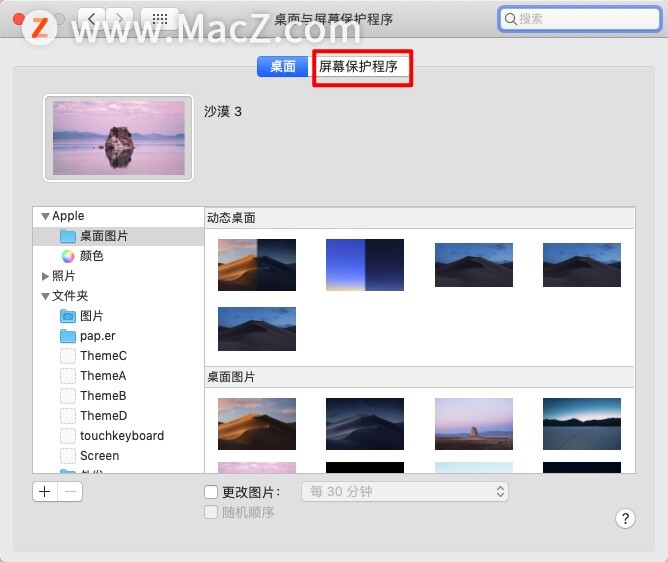 4、在屏幕保护设置面板,点击右下角的“触发角”;
4、在屏幕保护设置面板,点击右下角的“触发角”;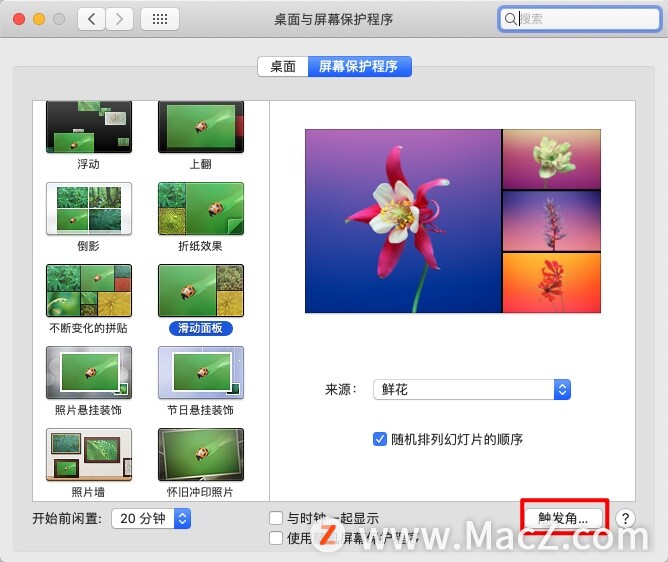 5、在弹出的触发角窗口中,选择任意一角点击,在弹出的下拉菜单里选择“启动屏幕保护程序”,接着点击右下角的“好”即可。
5、在弹出的触发角窗口中,选择任意一角点击,在弹出的下拉菜单里选择“启动屏幕保护程序”,接着点击右下角的“好”即可。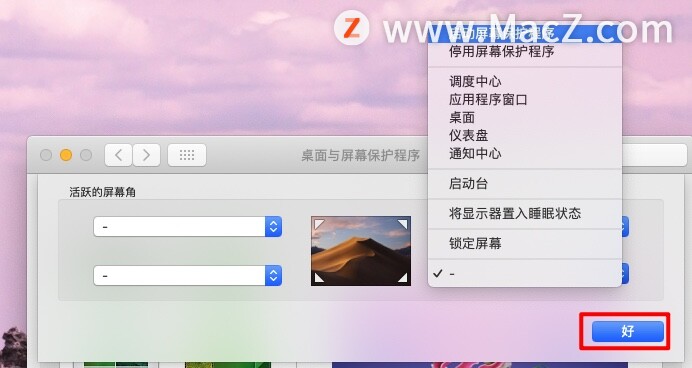
以上就是MacZ小编带来的如何在Mac电脑中快速触发屏幕保护程序,还有哪些关于macOS的操作技巧,欢迎来交流。
Mac电脑安装应用程序后没有图标怎么解决?
在win系统中安装完程序后,桌面会出现程序的图标,表示应用程序已经安装成功,但在Mac系统中却没有程序图标,其实程序图标在下载的时候就在安装包里。下面我们分享如何设置应用程序的图标。